4 שיטות לעריכה או תיקון מטא נתונים של MP3 ב-Windows ו-Mac
כולם הם Musicphile, מה שאומר שאנחנו אוהבים מוזיקה כי זה עוזר לנו להרגיש את הרגשות של הזמרים והכותבים למרות שאנחנו לא רואים אותם חזותית. באמצעות מוזיקה, כולם יכולים להישאר מחוברים, והיא יכולה לעזור לנו להפיג מתחים, לשפר את מנת המשכל שלנו ולהיות פרודוקטיביים בכל יום. רוב המוזיקה היא בפורמט של MP3 מכיוון שהיא מיכל האודיו הסטנדרטי עבורה. למרות שאתה יכול לנגן את ה-MP3 במכשיר שלך, לא תפעיל את הסידור הנכון אם המטא נתונים שגויים. אתה לא יכול להגדיר את מצב הרוח הנכון אם ספריית המוזיקה שלך בבלגן, אז מה עליך לעשות? למה שלא תנסה לתקן את התגים כדי לסדר אותם נכון? אם אתה רוצה לדעת כיצד לערוך מטא נתונים של MP3 ב-Windows וב-Mac, זה המאמר הנכון עבורך, מכיוון שאנו מציגים ארבע שיטות שונות בהן תוכל להשתמש.

חלק 1. השיטה הטובה ביותר לתיקון או עריכה של מטא נתונים של MP3 ב-Windows וב-macOS [מומלץ]
ממיר וידיאו אולטימטיבי כבר עשתה צעד לקראת היותה אחת התוכנות הטובות ביותר לתיקון תגי MP3 ב-Windows וב-Mac שלך. כלי זה תומך בהעלאת MP3, WAV, WMA, AAC ועוד הרבה פורמטי שמע כדי לתקן את אותה בעיה לגבי המטא נתונים. אפשר גם להסיר את המטא-נתונים המוסתרים שלא ניתן לגשת אליהם עם עורכי התגים האחרים.
לא רק זה, הוא יכול להמיר את ה-MP3 לפורמט שמע אחר אם תרצה, והוא גם מציע הרבה פונקציות ותכונות שנמצאות בתוך ארגז הכלים; אתה יכול לבדוק אותם אם אתה מוריד את זה. תוך דקות ספורות, תוכל לבקש מהתוכנית הזו לתקן את הבעיה מהר ככל האפשר. לא כל כך בטוח אם זה נכון? למרבה המזל, המדריך הכתוב למטה ילמד כיצד לערוך מטא נתונים של MP3 כדי להוכיח שאתה יכול לעשות זאת במהירות, כפי שאנו אומרים.
שלב 1. לחץ על כפתור ההורדה למטה, בחר באיזו משתי מערכות ההפעלה אתה משתמש כעת למטה. התקן אותו במהירות לאחר ההורדה, פתח את הכלי והמשך לשלב הבא.
הורדה חינמיתעבור Windows 7 ואילךהורדה מאובטחת
הורדה חינמיתעבור MacOS 10.7 ואילךהורדה מאובטחת
שלב 2. בחר ארגז כלים ומתחתיו לחץ על עורך מטא נתונים של מדיה. כפי שאמרנו בהקדמה, ישנן מספר פונקציות שבהן אתה יכול להשתמש שנמצאות בארגז הכלים שהעורך השני אינו מציע.
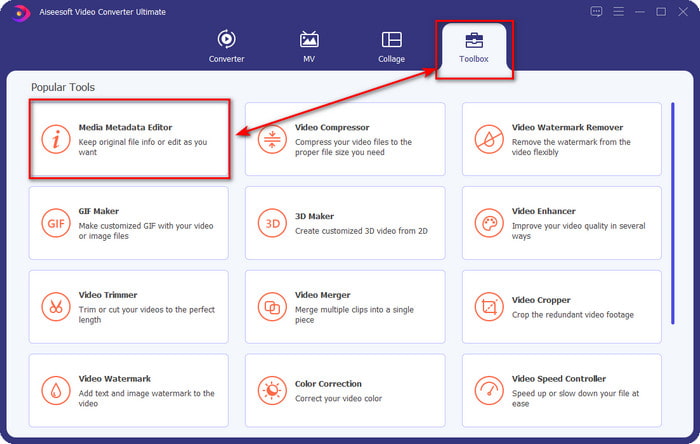
שלב 3. חלונות קטנים יופיעו על המסך שלך; נְקִישָׁה + סמל. אתר את קובץ השמע או ה-MP3 בתיקייה שתוצג בתצוגה שלך, לחץ על הקובץ ולחץ לִפְתוֹחַ להעלות אותו.
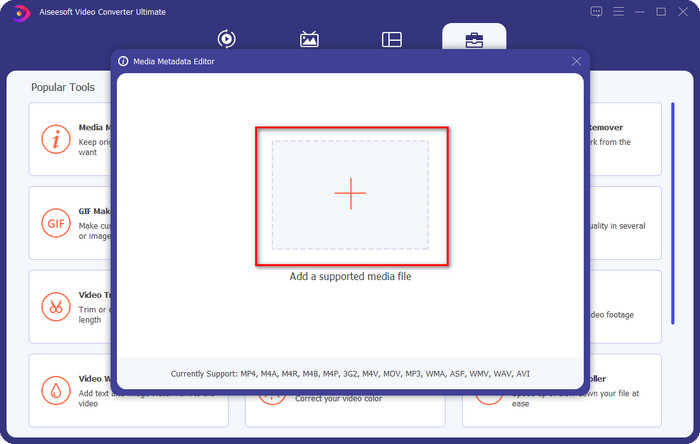
שלב 4. ערוך ותקן את המטא נתונים בהתאם לצרכים שלך; לחץ על כל אחד תיבת טקסט כדי להוסיף מידע.
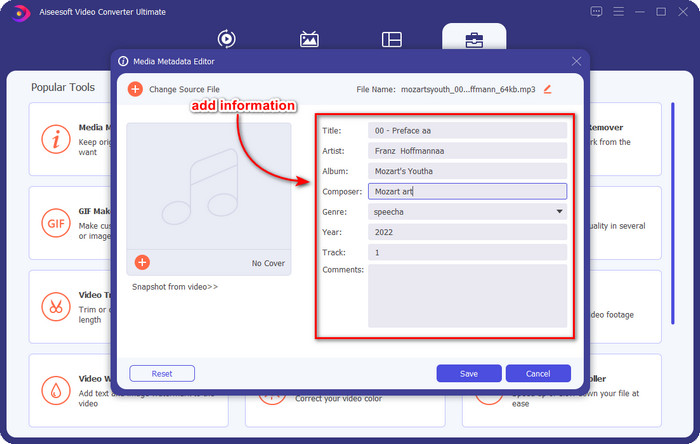
אופציונאלי. בעזרת כלי זה, אתה יכול גם להוסיף או לתקן מטא נתונים של אלבום MP3 בקובץ ה-MP3 שלך על ידי לחיצה על + סמל; בחר את התמונה שבה ברצונך להשתמש ככריכה בתיקייה, ולחץ לִפְתוֹחַ להמשיך.
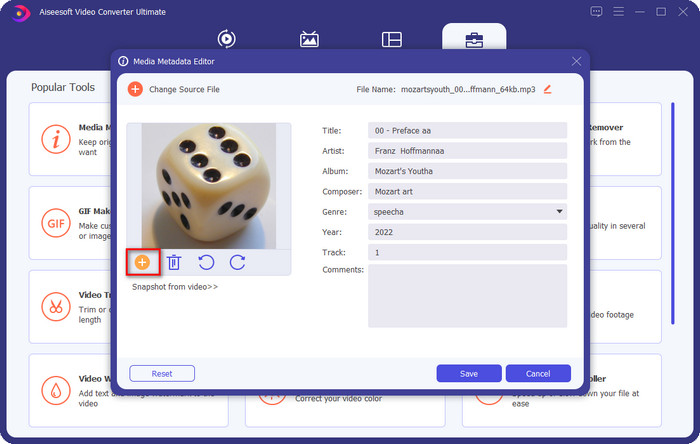
שלב 5. אם סיימת להוסיף ולתקן את המטא נתונים של קובץ ה-MP3 שלך, לחץ על להציל לחצן כדי לשמור את השינויים שביצעת בקובץ השמע שלך. וואלה, עם זה, תיקנתם כעת את תגי האודיו ללא מאמץ בעזרת הכלי האולטימטיבי.
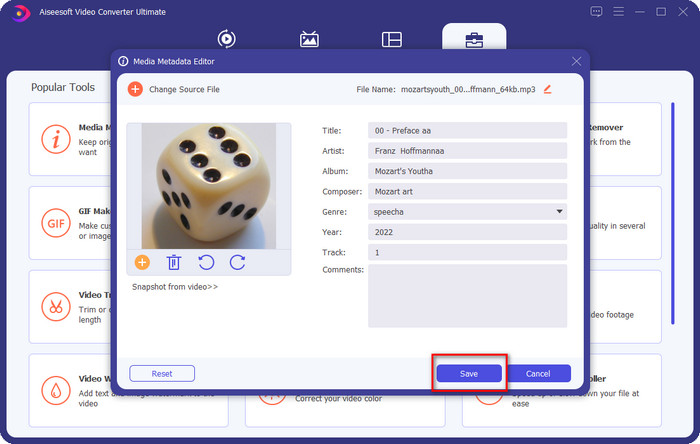
חלק 2. 3 שיטות חינמיות לשינוי תגי MP3 בשולחן העבודה
iTunes
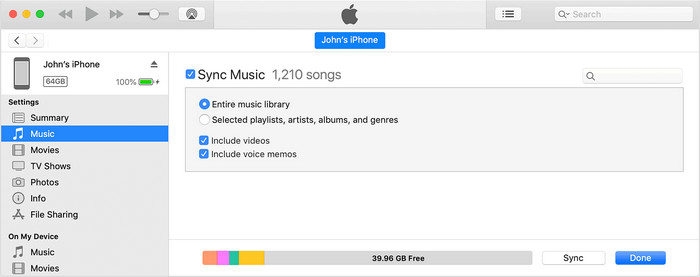
iTunes הוא מובנה שיכול לעזור לך לערוך תגי mp3 ב-macOS X. הוא עושה את אותו הדבר עם מוזיקת גרוב לגבי עריכת המטא נתונים של קובץ השמע שלך. אבל עם הכלי הזה, אתה יכול לקנות מוזיקה ולהשמיע אותה כאן במהירות האפשרית. בנוסף, למוזיקה שהגיעה מהאפליקציה הזו יש כבר תגיות, ואם אין במוזיקה שהורדת, תוכל להשתמש בזה כדי להוסיף תגיות. עקוב אחר השלבים הבאים כדי לדעת איך לעשות זאת.
שלב 1. פתח את iTunes ב-Mac שלך.
שלב 2. לחץ על קובץ השמע ובחר לקבל מידע.
שלב 3. תקן את התגים ולחץ על אישור כדי לשמור את השינויים.
MP3Tag
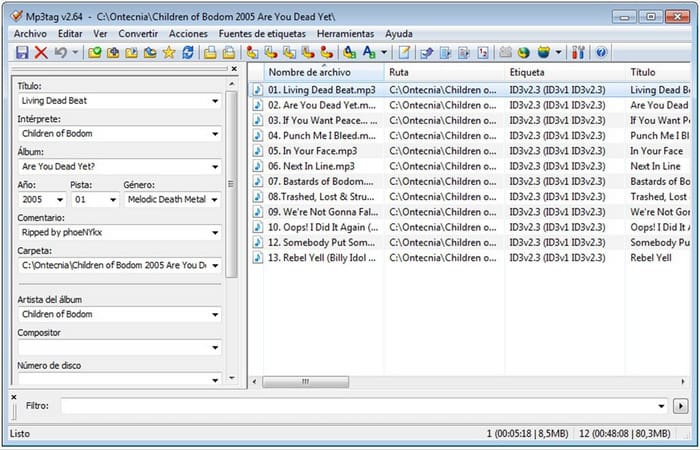
תגית MP3 הוא מתקן תגי MP3 ייעודי והטוב ביותר שתוכל להוריד ב-Windows שלך. עם הכלי הזה, אתה יכול לגשת אוטומטית למסד הנתונים של המוזיקה כדי לקבל את המטא נתונים הנכונים. למרות שהכלי אינו דומה לתוכנות המובנות האחרות, אנו עדיין יכולים לראות שעדיין ניתן להתאים את המטא נתונים בעזרת הכלי הזה בפורמט נתמך ממוצע. אם ברצונך להוריד ולהשתמש בכלי זה, בצע את השלבים הבאים.
שלב 1. הורד את התוכנה למחשב ופתח אותה.
שלב 2. גרור ושחרר קובץ ה-MP3 במרכז, לחץ על קובץ השמע, ובצד שמאל, תוכל לערוך את התגים.
שלב 3. כדי לשמור את העריכה שביצעת, לחץ על לשמור-סמל.
מוזיקת גרוב
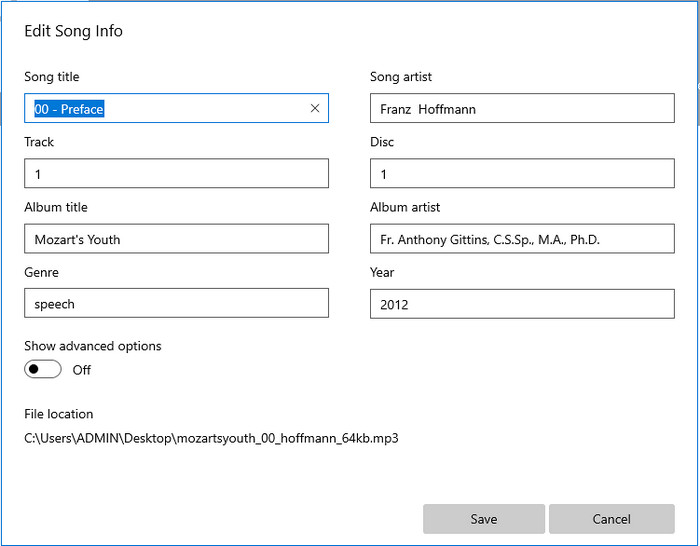
נניח שאין לך מספיק מקום בכונן שלך. האם ניתן ללמוד כיצד לערוך תגי MP3 ב-Windows 10? לאחר מכן מוזיקת גרוב הוא כאן כדי לעזור למשתמשי Windows לשנות את התגים בקבצי האודיו שלהם. עם הכלי הזה, אתה יכול לנגן כמעט כל קובץ שמע שנשמר בכונן שלך בנוחות. אם אתה רוצה לדעת איך להשתמש באפליקציה המובנית הזו, בצע את השלבים שלהלן.
שלב 1. לחץ על חלונות-סמל על המסך והקלד Groove Music כדי לפתוח אותו. לאחר לחיצה עליו, הכלי יגדיר אותו באופן אוטומטי.
שלב 2. לחץ על הקליק הימני של קובץ השמע ועבור אל ערוך מידע.
שלב 3. שנה את המטא נתונים ערוך מידע על שיר ולחץ להציל כשתסיים הכל.
חלק 3. שאלות נפוצות לגבי עריכת מטא נתונים ב-MP3
האם זה בטוח לערוך מטא נתונים MP3 באינטרנט?
ובכן, כן, אתה יכול לערוך את המטא נתונים ב-MP3 שלך באינטרנט אם אתה רוצה. אבל זכרו שיש אתרים עם רשת לא מאובטחת, אז כניסה היא החלטה גרועה שתקבלו. לכן, כדי להימנע מכך, עליך להשתמש בכלים שהצגנו למעלה כדי לתקן את המטא-נתונים של mp3 בבטחה.
האם מטא נתונים חשובים?
אכן כך הוא. מטא נתונים ממלאים תפקיד משמעותי בכל קובץ מדיה שיש לנו. בעזרת זה, אתה יכול לקבוע בקלות מה יש בתוך קובץ, כגון מיקום, שעה, תאריך, מידע ועוד. יתרה מכך, המידע שאנו מוסיפים כאן הוא רק רעיונות פשוטים על מטא נתונים, ואם אתה רוצה לדעת יותר על המטא נתונים, עליך ללחוץ על הקישור הזה ולקרוא מה זה מטא נתונים.
האם אוכל להציג מטא נתונים ב-MP3 שלי?
בהחלט, כן, אתה יכול, ואם אתה לא יודע כיצד להציג מטא נתונים, תוכל לקרוא מאמר זה ולעקוב אחר השלבים המצוינים כיצד להציג אותם בצורה נכונה.
סיכום
ואכן, כל ארבעת מתקני תגי ה-.mp3 הטובים ביותר נמצאים כעת בהישג ידך, מה שאומר שאתה יכול כעת לבחור את הכלי באמצעים שלך. עם המידע העובדתי שאנו מספקים במאמר זה, נוכל בקלות לערוך או לתקן את התגים בקבצי ה-MP3 שלנו. למרות שהשיטות שאנו מספקים הן הטובות ביותר, אנו עדיין בוחרים ב ממיר וידיאו אולטימטיבי מעל המובנים האחרים או האפליקציה של צד שלישי. כי הכלי הזה מציג את עריכת התגים המתקדמת והחזקה ביותר שתזדקק לה מבלי להתאמץ יותר מדי. אז אם אתה רוצה לקבל את הכלי, אתה יכול ללחוץ על כפתור ההורדה ולבצע את השלבים שכתבנו למעלה.



 ממיר וידאו אולטימטיבי
ממיר וידאו אולטימטיבי מקליט מסך
מקליט מסך


